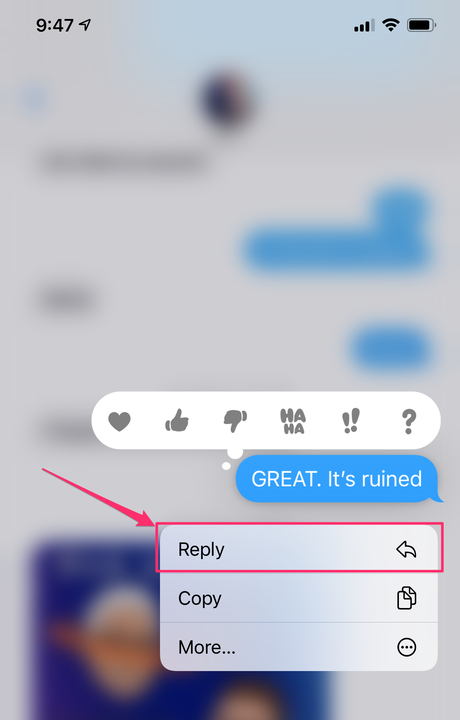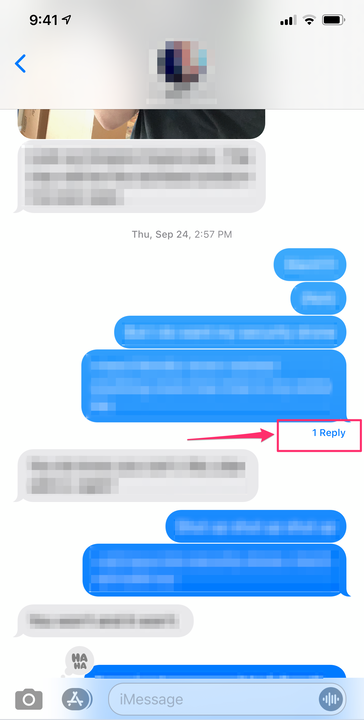Kuinka lähettää upotettuja vastauksia viesteissä iPhonessa
- Voit lähettää upotettuja vastauksia iPhonesi Viestit-sovelluksessa, jos sinulla on iOS 14 ja lähetät viestejä iMessage-käyttäjille.
- Vastaaminen upotettuna helpottaa useiden keskusteluketjujen jatkamista samassa chatissa.
- Jos haluat vastata suoraan, kosketa ja pidä viestiä, kunnes ponnahdusvalikko tulee näkyviin, ja valitse sitten "Vastaa".
Vuosien ajan Applen Messaging – sovelluksesta ei ole ollut hyödyllistä tapaa hallita aiheeseen liittyviä "säikeitä" samassa keskustelussa. iOS 14 :stä alkaen voit nyt lisätä upotettuja vastauksia keskusteluun.
Upotetut vastaukset toimivat vain keskusteluissa muiden iMessage-käyttäjien kanssa – vaihtoehto ei ole käytettävissä, jos lähetät tekstiviestin muun kuin iPhone – käyttäjän kanssa. Voit kuitenkin käyttää upotettuja vastauksia kahden hengen keskusteluissa tai ryhmäkeskusteluissa.
Kuinka vastata viesteihin iPhonessa
1. Avaa Viestit-sovellus iPhonessa ja avaa keskustelu.
2. Napauta ja pidä painettuna viestiä, johon haluat vastata. Pidä sitä painettuna, kunnes näet ponnahdusvalikon.
3. Napauta "Vastaa".
Napauta ja pidä viestiä nähdäksesi "Vastaa"-valikon.
4. Kirjoita viestisi ja lähetä se.
Vastaukset näkyvät kahdessa paikassa keskustelussasi:
- Jos vierität keskustelussa siihen kohtaan, johon vastasit, sinun pitäisi nähdä, kuinka monta vastausta kyseiseen viestiin on. Napauta sitä laajentaaksesi tekstiä ja jatkaaksesi vastaamista.
Upotetut vastaukset näkyvät keskustelun sopivassa osassa ja myös alareunassa.
- Vastaus näkyy myös keskustelun alaosassa, joten voit vastata siihen tarvitsematta selata ylös löytääksesi sen. Harmaa hakasulke osoittaa vastauksen.
Upotetut vastaukset näkyvät myös alareunassa, josta ne on helppo löytää.